La sécurité de données est un enjeu majeur de la nouvelle économie, il est donc important d’avoir des mots de passe de qualité, et surtout de ne pas les perdre.
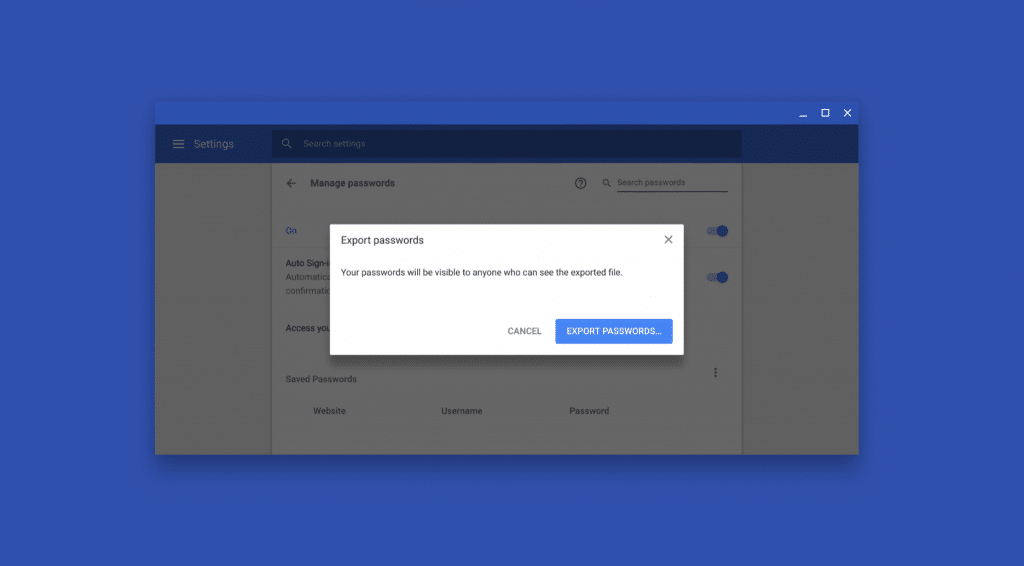
Avec Chrome, Google vous invite régulièrement à sauvegarder vos différents mots de passe dans le Cloud lorsque vous vous connectez sur une page nécessitant login et mot de passe. L’intérêt est double, cela permet de ne plus avoir à ressaisir le mot de passe lors de la prochaine connexion, mais aussi d’être disponible pour tous vos appareils connectés au compte Google. Vous pouvez retrouver tous vos mots de passe et logins sur la page web de Google https://passwords.google.com/.
Évidemment, pour qu’un mot de passe soit sécurisé, il est important de respecter quelques règles simples. Edward Snowden nous a expliqué qu’il était judicieux de ne pas utiliser un mot de passe, mais une PassPhrase. Il est également aussi important de ne pas utiliser le même mot de passe-partout, imaginez si quelqu’un le trouve, il aura accès à la totalité de votre vie numérique : compte bancaire, ligne téléphonique, déclaration d’impôts ou pire encore votre compte Facebook, ou Instagram :)
Si vous n’arrivez pas à créer des mots de passe de qualité, Google à même développé une fonction de génération de mot de passe sécurisé, nous vous en avions parlé dans l’article Créer automatiquement vos mots de passe sur Chromebook
Enfin, si vous ne souhaitez pas laisser vos mots de passe sur Google (car pas confiance au grand méchant big brother) il est conseiller d’utiliser un gestionnaire de mot de passe. Personnellement, j’utilise LastPass qui fonctionne aussi bien sur Chrome OS que sur Android ou même IOS. L’intérêt d’un gestionnaire de mot de passe, c’est qu’il vous suffit de connaître que le mot de passe maître pour accéder à tous les autres.
Le problème, c’est que si vous voulez migrer vos mots de passe de Google à LastPass, aujourd’hui vous devez le faire à la main et un par un, c’est ce que je peux appeler un travail de titan. Rassurez-vous ce temps est bientôt révolu, Google nous offres la possibilité d’exporter tous nos mots passe enregistrés dans Chrome dans un fichier texte (.csv) afin que nous puissions les importer facilement dans un autre gestionnaire de mot passe.
Si vous ne voulez pas attendre, il suffit dépasser sur le Canal Dev de Chrome OS, puis recherchez « mots passe » dans paramètres Chrome, ensuite cherchez le menu « Mots passe enregistrés » puis cliquez sur les 3 points
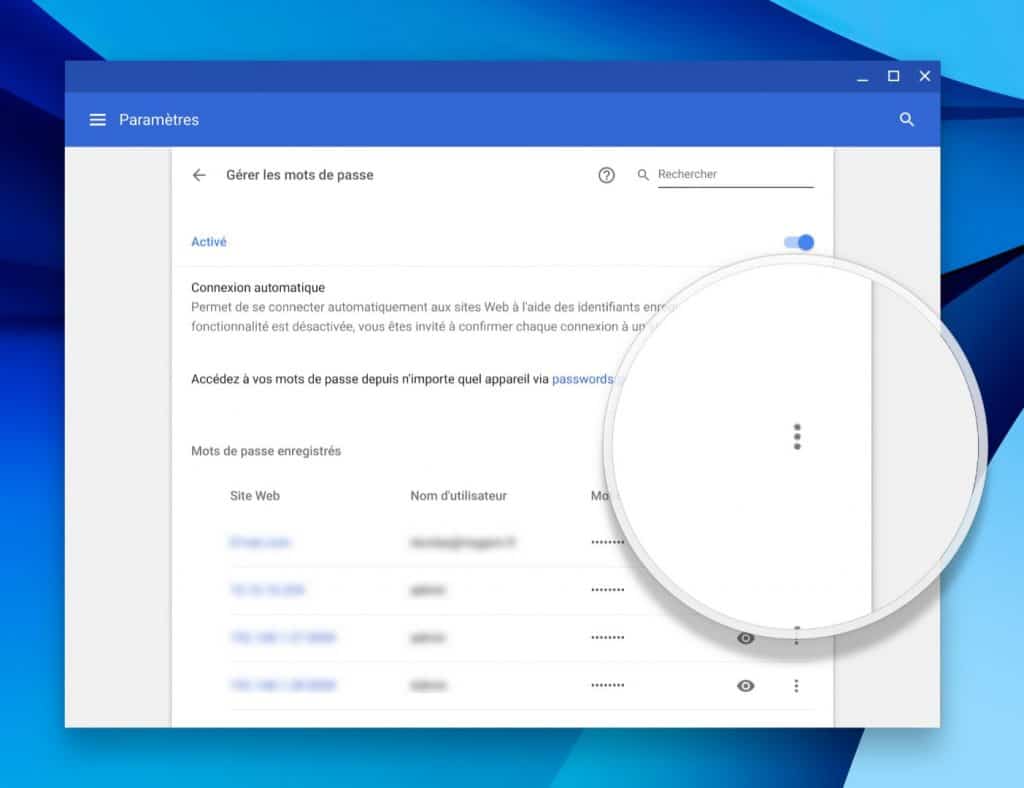
Ensuite cliquez sur « Exporter les mots passe … ».
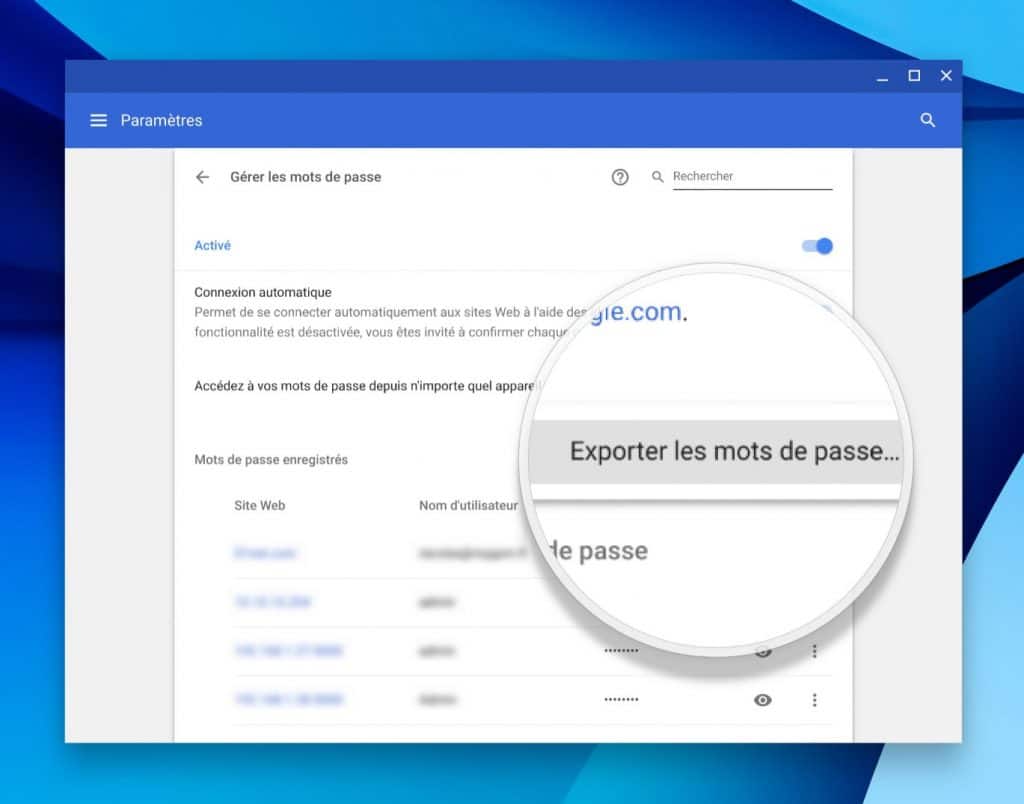
Voilà, votre fichier CSV est créé il suffit de l’importer ou vous voulez, mais attention ce fichier n’est pas crypté, cela signifie que si quelqu’un tombe dessus, il aura accès en clair à tous vos login et mots de passe, alors faite attention à ce fichier.
Que pensez-vous de cette nouvelle fonctionnalité? Donnez-moi votre avis, posez-moi vos questions dans la suite de cet article à travers vos commentaires.
Source: https://chromium-review.googlesource.com/893378 , François Beaufort


Je travaille depuis son apparition avec Google Safe Lock, mais j’évalue l’option d’utiliser un gestionnaire de mot de passe externe (BitWarden pour ne pas le nommer). En tant que Guru du Chromebook, quelle est votre estimation du risque que pose l’utilisation de Safe Lock par rapport à d’autres technologies?
Bonjour
A vrai dire chaque processus de protection mais aussi d’identification a son talon d’Achille et de cela il faut en être conscient. Tout système est d’un côté infaillible et en même temps il est faillible. Que la protection soit mécanique ou logiciel il existe toujours un processus pouvant casser la casser soit sur le court ou le long terme. Maintenant, concernant Smart Lock je vous renvoie au dernier article le concernant https://mychromebook.fr/smart-lock-la-liaison-fatale-gsm-chromebook/. Smart Lock propose selon moi un bon compromis entre protection et facilité de mettre en place celle-ci tout en permettant que des tiers ne puisse voir les identifiants. Maintenant, le sans risque n’existe pas, il s’agit de le savoir. A partir de là…..
Merci pour cette réponse. Je me suis familiarisé avec la fonction de « Génération de mot de passe » offerte en mode développement sur Chrome, ce qui m’a donné un argument de plus pour continuer à utiliser Safe Lock. Je suis de nature prudente (VPN en tout temps, Passphrase pour l’accès à mon compte Google, double authentification autant que possible), alors je crois pouvoir dormir tranquille. Par ailleurs, il est dommage que le générateur de mot de passe de Chrome ne puisse être paramétré; je remarque l’absence de caractères spéciaux, et je ne peux rien y faire. Je e trompe?
Je vous renvoie vers cet article https://www.blog.google/products/chrome/chrome-password-manager/ qui saura mieux que moi répondre.